
USB Safely Remove(安全删除USB)软件功能
重命名设备
更改设备映像
从菜单中隐藏设备
扫描检测硬件改动
一次停止所有设备
USB Safely Remove(安全删除USB)软件特色
*无限制的进程数
您可以指定为指定的事件启动任意数量的进程。例如,您可以在停止和跟踪TrueCrypt卷的取消之前设置启动驱动器的备份
*可选命令行参数
您可以通过参数模板将驱动器号,驱动器标签,设备PNP名称等设备参数传递到进程命令行(例如,此命令行将在设备连接上浏览资源管理器中的驱动器:explorer.exe%DriveLetter%)
*启动程序的新事件
现在可以在设备插入之后,设备停止之前,设备停止之后以及设备移除之后启动程序
*全局自动运行
您可以设置要启动的程序,不仅适用于某些设备,还适用于系统中的所有热插拔设备
一键模板!
不喜欢阅读无聊的文档,但对以下某项内容感兴趣?
*在设备连接上使用Explorer或Total Commander浏览驱动器
* 在设备连接上扫描设备是否存在病毒
*自动备份闪存驱动器文件夹
*自动安装和卸载存储在设备上的TrueCrypt卷
USB Safely Remove(安全删除USB)软件亮点
1. 快速设备移除面板
通过默认快捷键(Win + s)快速打开设备移除面板。然后通过点击就可以弹出相应的设备了呢!当然,键位可以自行在设置中修改,也提供一键弹出所有的USB存储设备的选项(鼠标,摄像头等设备会智能识别且被保留)。折腾党亦可以为自己的每一个USB设备设立不同的安全删除快捷键(笔者:真的有那个必要吗?)
2. “设备正在被使用”弹窗加强版,迅速知晓可疑进程并释放
从上方视频我们能看到,软件会在删除 硬盘/U盘 前迅速检测占用设备的进程或者软件,并可以禁止他们的运行,使得弹出过程得以继续~~ 退一步,即使不禁止,你也可以很直观的了解到设备被占用的原因。比起模棱两可的自带功能弹窗,相信你也觉得软件的功能更得人心吧?
3. 无需插拔,停止或启用设备
这同样是软件的精华所在,就想在前言中叙述的一样,系统自带功能对于弹出设备后再重新启动无计可施,只能傻傻地从电脑上先拔出U盘再插上重新识别。 而本软件可以做到:删除设备后在面板中保留,点击后即可快速重新启动设备!!!还是很实用的功能哦~
4. 自动关闭USB设备的电源
平时很容易忽视的一点就是,我们在使用系统自带的设备移除功能后虽然显示已成功删除,但事实上,它们的电源还没有被切断。 此时移除设备,设备犹如突然断电(移动硬盘会发生类似“Ge”的声音),对其性能和寿命有很大的影响。而 Usb Safely Remove 贴心的地方在于,在安全删除后大概10秒之内设备电源会被自动切断(移动硬盘中的转盘会慢慢停止)。等这时再拔出硬盘,恩,你绝对是一个对自己对设备对TA负责任的人!
5. 自定义每个USB设备的名字/图标/可执行动作
这个本是这个软件的主打功能,在软件删除面板上右击并选择设备属性就可以打开具体的自定义面板了。只是,有时候,没有必要把自己的生活弄得如此繁琐啊啊。
USB Safely Remove(安全删除USB)安装步骤
1、在华军软件园将USB Safely Remove(安全删除USB)下载下来,得到一个软件压缩包。

2、接着将软件压缩包解压,得到其中的USBSafelyRemovePortable75361.exe。

3、最后双击打开USBSafelyRemovePortable.exe,就可以使用了。
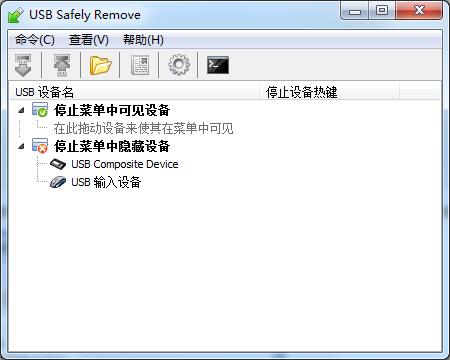
同类软件对比
USB单向传输控制是通过内核驱动实现的,需要在计算机安装内核驱动,安装后可插入U盘进行测试。软件安装中可能会被杀毒软件拦截,允许即可。
usbmon正式版是一款简单小巧的U盘写保护工具。usbmon官方版支持实时监控U盘的一切行径,并对U盘进行非物理写保护以及文件目录强制删除。usbmon软件能够有效解决U盘写保护无法复制或者删除文件的情况,让U盘正常运行,帮助用户保护u盘中的重要文件。
USB Safely Remove(安全删除USB)更新日志
1、菜单提供设备具体所占空间大小;
2、提供直接点击浏览或资源管理器;
3、直接安全删除USB设备;
4、更多更加人性化设置选项;
5、语言出现乱码BUG得到合理修复;
6、新增自定义驱动器图标大小等相关设置;
7、右键直接禁止一切设备和检测扫面硬件变动。
华军小编推荐:
USB Safely Remove(安全删除USB)还支持免拔出自动停止设备运行,可以避免出现的设备假死等现象。USB Safely Remove(安全删除USB)能够帮助你解决很多问题,相信只要你敢用,绝对会让你爱不释手的。






































有用
有用
有用